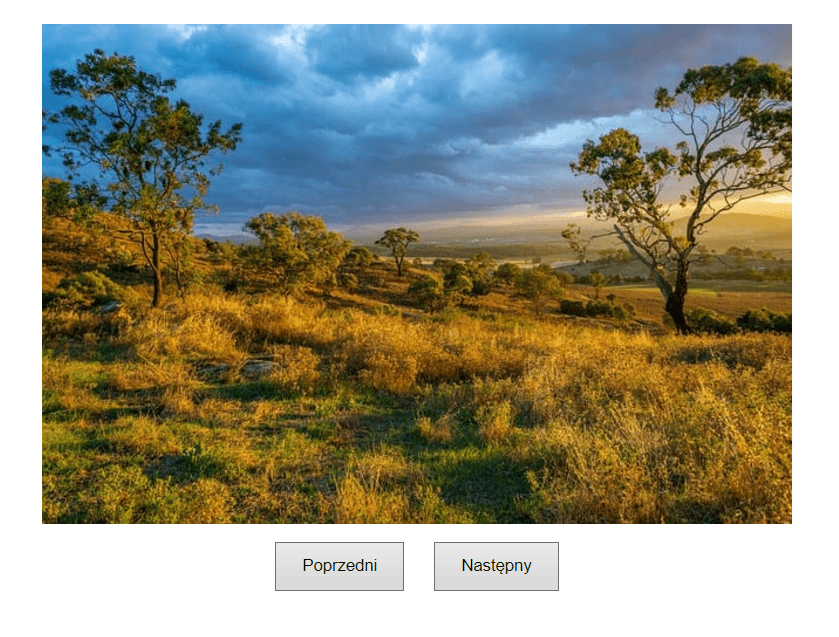Aby stworzyć bardzo prostą galerię zdjęć w JavaScript, możesz skorzystać z poniższego przykładu. Założenie jest takie, że mamy zbiór obrazków, które będą wyświetlane jeden po drugim za pomocą przycisków „następny” i „poprzedni”.
Krok 1: HTML
Najpierw stwórz strukturę HTML, która będzie zawierała obraz i przyciski do nawigacji.
<!DOCTYPE html>
<html lang="pl">
<head>
<meta charset="UTF-8">
<meta name="viewport" content="width=device-width, initial-scale=1.0">
<title>Prosta galeria</title>
<style>
/* Podstawowy styl dla galerii */
#gallery {
max-width: 600px;
margin: 0 auto;
text-align: center;
}
img {
width: 100%;
height: auto;
}
button {
margin: 10px;
padding: 10px 20px;
cursor: pointer;
}
</style>
</head>
<body>
<div id="gallery">
<img id="galleryImage" src="img1.jpg" alt="Galeria">
<div>
<button id="prevBtn">Poprzedni</button>
<button id="nextBtn">Następny</button>
</div>
</div>
<script src="script.js"></script>
</body>
</html>
Krok 2: JavaScript
W pliku script.js dodajemy funkcjonalność zmiany obrazków.
// Tablica z obrazkami
const images = ['img1.jpg', 'img2.jpg', 'img3.jpg'];
// Indeks aktualnie wyświetlanego obrazka
let currentImageIndex = 0;
// Element img w HTML
const galleryImage = document.getElementById('galleryImage');
// Funkcja do zmiany obrazka
function updateImage() {
galleryImage.src = images[currentImageIndex];
}
// Event listener na przycisk "Następny"
document.getElementById('nextBtn').addEventListener('click', function() {
currentImageIndex++;
if (currentImageIndex >= images.length) {
currentImageIndex = 0; // Wracamy do pierwszego obrazka
}
updateImage();
});
// Event listener na przycisk "Poprzedni"
document.getElementById('prevBtn').addEventListener('click', function() {
currentImageIndex--;
if (currentImageIndex < 0) {
currentImageIndex = images.length - 1; // Wracamy do ostatniego obrazka
}
updateImage();
});
Wyjaśnienie:
- HTML:
- Mamy tutaj
<img>do wyświetlania obrazków, a także dwa przyciski: „Poprzedni” i „Następny”. - Stylizacja jest bardzo prosta, tak aby obrazek był wycentrowany i dostosowany do szerokości kontenera.
- Mamy tutaj
- JavaScript:
- Zmienna
imagesprzechowuje ścieżki do obrazków. - Zmienna
currentImageIndexśledzi, który obrazek aktualnie wyświetlamy. - Funkcja
updateImage()aktualizuje obrazek w galerii, przypisując nowy obrazek do elementu<img>. - Dwa event listenery do obsługi przycisków nawigacyjnych, które zmieniają indeks obrazka i wywołują funkcję
updateImage().
- Zmienna
Krok 3: Obrazy
Upewnij się, że masz obrazy o nazwach img1.jpg, img2.jpg, img3.jpg w katalogu, w którym przechowujesz projekt.
Gotowe! Po otwarciu tego pliku w przeglądarce, będziesz mógł przełączać się między obrazkami za pomocą przycisków.